Најбољи савети о батеријама за Андроид (09.15.25)
<п> Савремени и врхунски Андроид уређаји сада су опремљени моћним процесорима и огромним меморијским капацитетом, што их чини способним за пуно ствари, од којих неке пре деценије вероватно нисте сматрали могућима за мале уређаје. Већина ових уређаја је такође пуна већих батерија као одговор на жалбе да паметни телефони једва издржавају један дан. Међутим, надоградње батерије још увек се чине недовољним. <п> Напредна процесорска снага и функције значе да је већа вероватноћа да ћемо своје телефоне користити у различите сврхе. Поред играња игара, слушања музике и гледања видео записа, обављање радних задатака чак је могуће и са тренутним мобилним уређајима. То значи да се додатни капацитет батерије који су нови уређаји користили за напајање различитих процеса и карактеристика. <п> Већина Андроид корисника била би сретна да има уређај који им неће угасити током дана и приморати их да пронађу утичницу док су ван и около. На жалост, свако од нас се вероватно нашао у мало превише ситуацији. <п> Иако не можемо много да урадимо око величине батерија наших уређаја, можемо учинити неке ствари да их направимо трајати дуже. У овом чланку саставили смо најбоље савете за уштеду батерије за Андроид. Кратка позадина: Како функционишу Андроид батерије?<п> Пре него што пређемо на савете, покушајмо прво да боље разумемо како Андроид батерије раде. Данашњи паметни уређаји долазе са литијум-јонском (Ли-Он) или литијум-полимерном (Ли-По) батеријом. Ове батерије немају „меморију“, тако да се могу пунити било када. Не морате их темељно испразнити пре пуњења или чекати да се потпуно напуне пре него што их искључите. У ствари, чак имају и већу корист од делимичног пуњења. Препоручује се да свој уређај напуните са 20% и ископчате негде са око 90%. <п> Поред тога, многи уређаји данас немају преносиве батерије, тако да их не можете само уклонити и заменити. Такође чини правилно одржавање батерије још критичнијим, јер ћете неко време заглавити с том батеријом. Са Андроид саветима за батерије поделићемо их у наставку; надамо се да можете продужити батерију и одржавати је боље. Укључите функцију уштеде батерије на уређају<п> Многи Андроид уређаји имају функцију уштеде батерије. На пример, Самсунг уређаји имају режим Ултра уштеде енергије. У међувремену, ХТЦ има екстремну уштеду енергије. Сони има СТАМИНА. Само одвојите време да истражите поставке уређаја и на крају ћете пронаћи где можете да укључите ове режиме уштеде енергије. Типично је у Подешавањима & гт; Батерија. <п>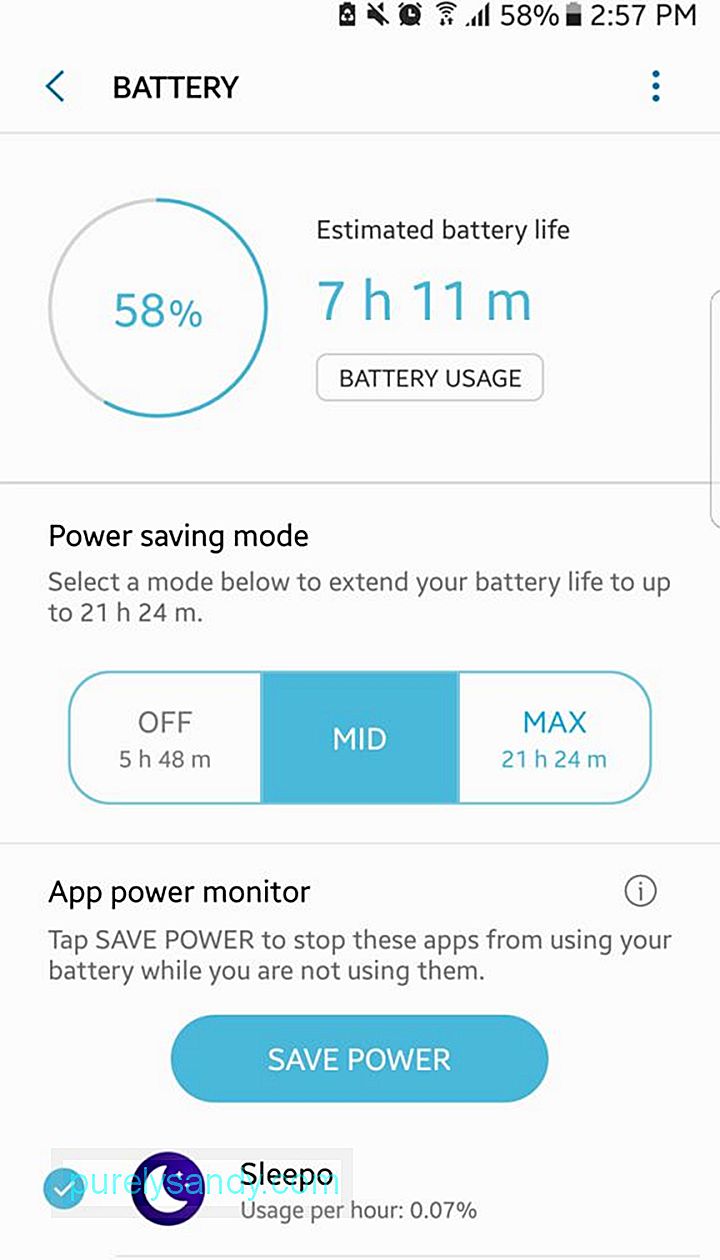 <п> Режим уштеде енергије ограничава ваш уређај само на обављање основних и примарних процеса и функција, укључујући упућивање и примање позива и текстова, као и мање прегледање Веба. Такође би могао онемогућити непотребна обавештења и спречити апликације да се аутоматски повежу са Интернетом. Користите брзо пуњење <п> Неки Андроид уређаји имају функцију брзог пуњења коју корисници вероватно не знају. Омогућава вам брзо пуњење телефона. Да бисте искористили предност ове функције, урадите следеће: <п>
<п> Режим уштеде енергије ограничава ваш уређај само на обављање основних и примарних процеса и функција, укључујући упућивање и примање позива и текстова, као и мање прегледање Веба. Такође би могао онемогућити непотребна обавештења и спречити апликације да се аутоматски повежу са Интернетом. Користите брзо пуњење <п> Неки Андроид уређаји имају функцију брзог пуњења коју корисници вероватно не знају. Омогућава вам брзо пуњење телефона. Да бисте искористили предност ове функције, урадите следеће: <п> 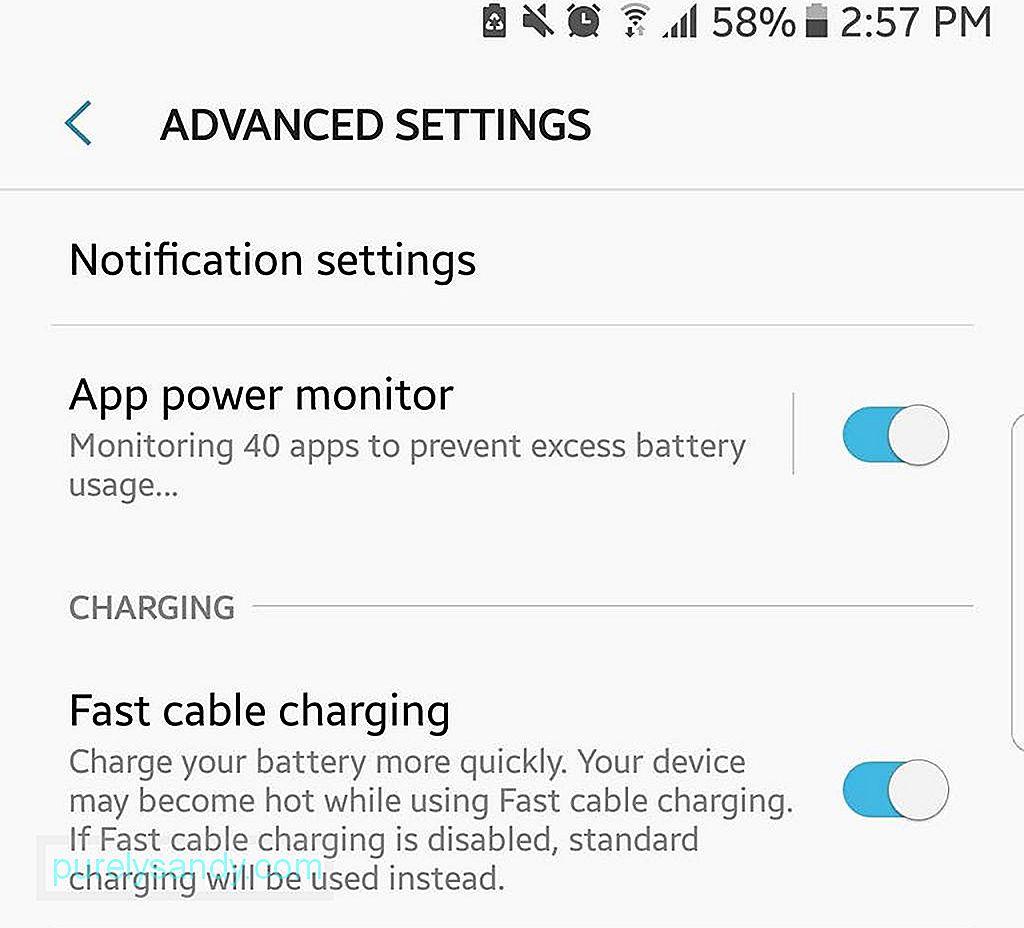 <ул> <ли> Прикључите уређај. <ли> Идите у Подешавања & гт; Батерија (или подешавања батерије). <ли> Означите поље поред брзог пуњења. Управљајте осветљеношћу уређаја <п> У последњих неколико година произвођачи су нам давали телефоне са већим екранима који користе више светла, а самим тим и више снага. Подразумевано ћете можда открити да су на уређају омогућени Прилагодљива осветљеност или Аутоматско осветљење. Ова функција може бити корисна ако телефон користите док сте на сунцу, јер вам омогућава да и даље видите садржај уређаја упркос јакој сунчевој светлости. Међутим, у унутрашњости аутоматско осветљење чини ваш уређај светлим него што вам треба. <п> Најбоље заобилазно решење за ово је онемогућавање аутоматског осветљења и само одабир да повремено подесите осветљеност екрана уређаја на ниво угодно за вас. На већини Андроид уређаја можете брзо и једно и друго тако што ћете приступити Брзим подешавањима. <п>
<ул> <ли> Прикључите уређај. <ли> Идите у Подешавања & гт; Батерија (или подешавања батерије). <ли> Означите поље поред брзог пуњења. Управљајте осветљеношћу уређаја <п> У последњих неколико година произвођачи су нам давали телефоне са већим екранима који користе више светла, а самим тим и више снага. Подразумевано ћете можда открити да су на уређају омогућени Прилагодљива осветљеност или Аутоматско осветљење. Ова функција може бити корисна ако телефон користите док сте на сунцу, јер вам омогућава да и даље видите садржај уређаја упркос јакој сунчевој светлости. Међутим, у унутрашњости аутоматско осветљење чини ваш уређај светлим него што вам треба. <п> Најбоље заобилазно решење за ово је онемогућавање аутоматског осветљења и само одабир да повремено подесите осветљеност екрана уређаја на ниво угодно за вас. На већини Андроид уређаја можете брзо и једно и друго тако што ћете приступити Брзим подешавањима. <п> 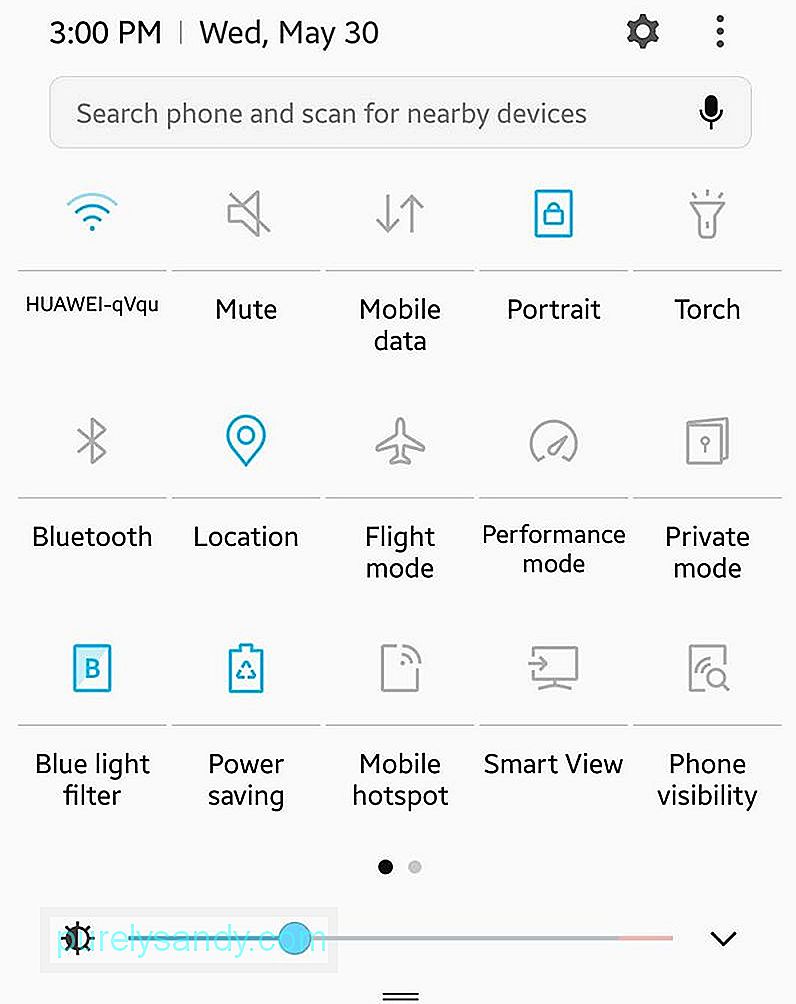 <ул> <ли> Превуците прстом од врха екрана надоле да бисте отворили Брза подешавања. Требали бисте видети клизач за осветљеност. <ли> Изнад клизача видећете „Аутоматски“ са оквиром за потврду поред њега. Поништите потврдни оквир ако је означено. <ли> Подесите клизач док не добијете жељени ниво осветљености екрана. Користите позадину тамне боје <п> Ако имате уређај са АМОЛЕД екраном можете много користити ако користите позадину тамне боје или позадину - црна слика је најидеалнија. Помаже у продужењу трајања батерије јер АМОЛЕД екрани осветљавају само обојене пикселе. Што више има црних пиксела, то се мање енергије троши. <п>
<ул> <ли> Превуците прстом од врха екрана надоле да бисте отворили Брза подешавања. Требали бисте видети клизач за осветљеност. <ли> Изнад клизача видећете „Аутоматски“ са оквиром за потврду поред њега. Поништите потврдни оквир ако је означено. <ли> Подесите клизач док не добијете жељени ниво осветљености екрана. Користите позадину тамне боје <п> Ако имате уређај са АМОЛЕД екраном можете много користити ако користите позадину тамне боје или позадину - црна слика је најидеалнија. Помаже у продужењу трајања батерије јер АМОЛЕД екрани осветљавају само обојене пикселе. Што више има црних пиксела, то се мање енергије троши. <п> 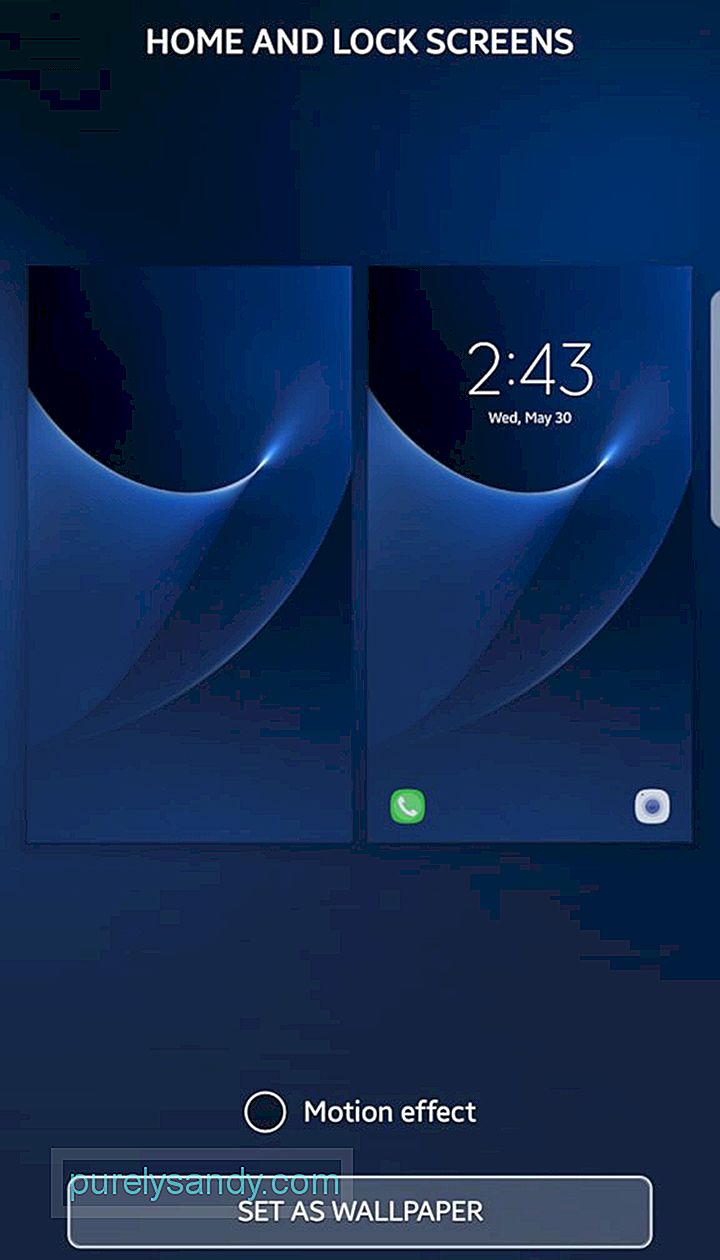 <п> Можете преузети било коју тамну слику по свом избору (из поштовања према власницима слика одаберите ону која је бесплатна залиха) или се сами фотографишите у мраку. Ако желите мутну слику, покријте објектив фотоапарата кад размислите о снимку. Затим идите на Подешавања екрана где можете да поставите нову позадину. Користите апликације „Лите“ <п>
<п> Можете преузети било коју тамну слику по свом избору (из поштовања према власницима слика одаберите ону која је бесплатна залиха) или се сами фотографишите у мраку. Ако желите мутну слику, покријте објектив фотоапарата кад размислите о снимку. Затим идите на Подешавања екрана где можете да поставите нову позадину. Користите апликације „Лите“ <п> 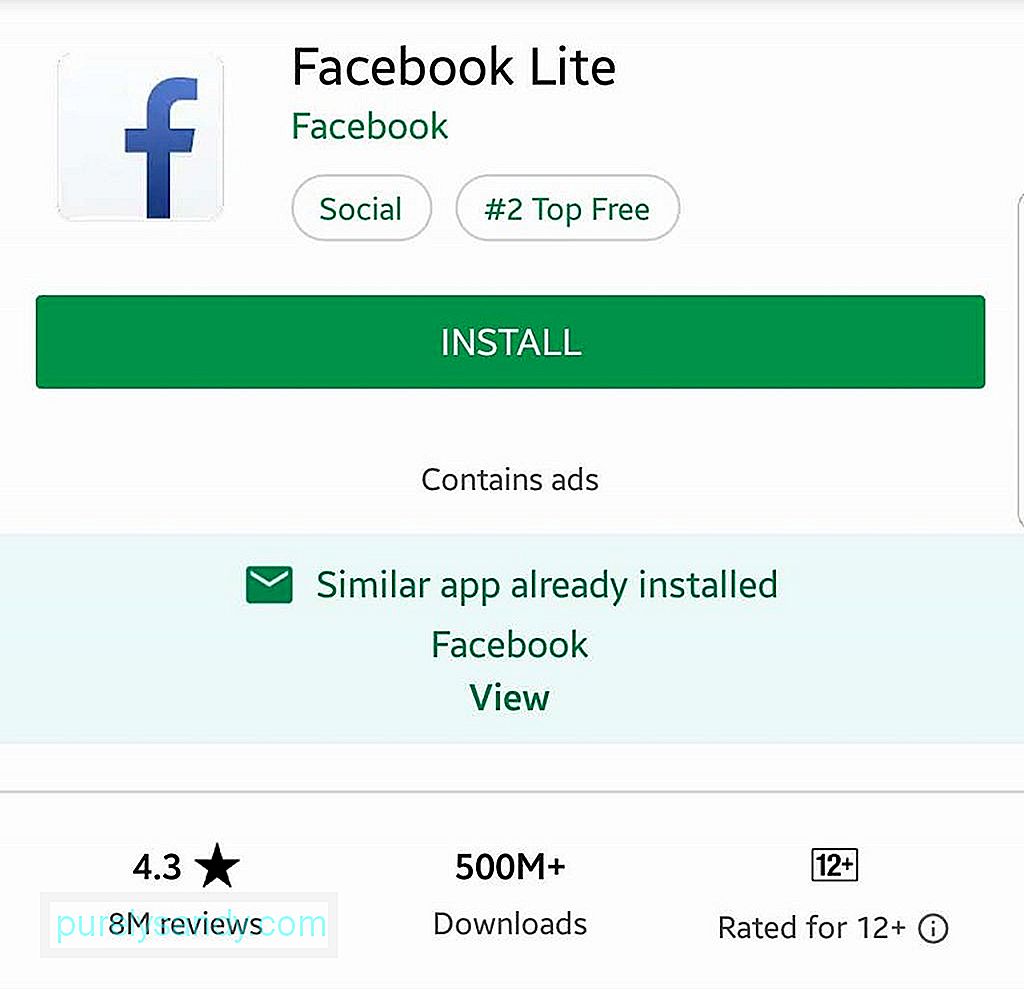 <п> Неке апликације имају „једноставне“ верзије. Ове апликације су сведене на своје најважније функције. На пример, Фацебоок Мессенгер Лите има једноставнији интерфејс и нуди само три картице: Почетна, Контакти и Профил. С друге стране, комплетна апликација има друге картице и функције, укључујући игре и ботове, као и Фацебоок камеру. Функције и функције које ћете пронаћи у Лите апликацијама толико су кључне да троше мање процесорске снаге и података у поређењу са пуним верзијама. Дакле, ако било која апликација коју користите има верзију Лите, а ионако немате користи од додатних функција пуне верзије, топло препоручујемо да пређете на „лите“. Искључите хаптичне повратне информације и штедите на вибрацији<п> Хаптичне повратне информације односе се на зујање светла које ваш уређај производи када додирнете тастере на тастатури. Хаптичне повратне информације о додирним уређајима дизајниране су да представљају осећај притиска на стварне тастере. Када се укључе хаптичне повратне информације, обавештавате вас да је притиснуто дугме и извршена је промена, чак и ако вам очи нису све време залепљене за екран. Иако је корисно, ако увек користите телефон, то значи да се хаптичне повратне информације користе и континуирано - вероватно већ знате шта то значи. <п>
<п> Неке апликације имају „једноставне“ верзије. Ове апликације су сведене на своје најважније функције. На пример, Фацебоок Мессенгер Лите има једноставнији интерфејс и нуди само три картице: Почетна, Контакти и Профил. С друге стране, комплетна апликација има друге картице и функције, укључујући игре и ботове, као и Фацебоок камеру. Функције и функције које ћете пронаћи у Лите апликацијама толико су кључне да троше мање процесорске снаге и података у поређењу са пуним верзијама. Дакле, ако било која апликација коју користите има верзију Лите, а ионако немате користи од додатних функција пуне верзије, топло препоручујемо да пређете на „лите“. Искључите хаптичне повратне информације и штедите на вибрацији<п> Хаптичне повратне информације односе се на зујање светла које ваш уређај производи када додирнете тастере на тастатури. Хаптичне повратне информације о додирним уређајима дизајниране су да представљају осећај притиска на стварне тастере. Када се укључе хаптичне повратне информације, обавештавате вас да је притиснуто дугме и извршена је промена, чак и ако вам очи нису све време залепљене за екран. Иако је корисно, ако увек користите телефон, то значи да се хаптичне повратне информације користе и континуирано - вероватно већ знате шта то значи. <п> 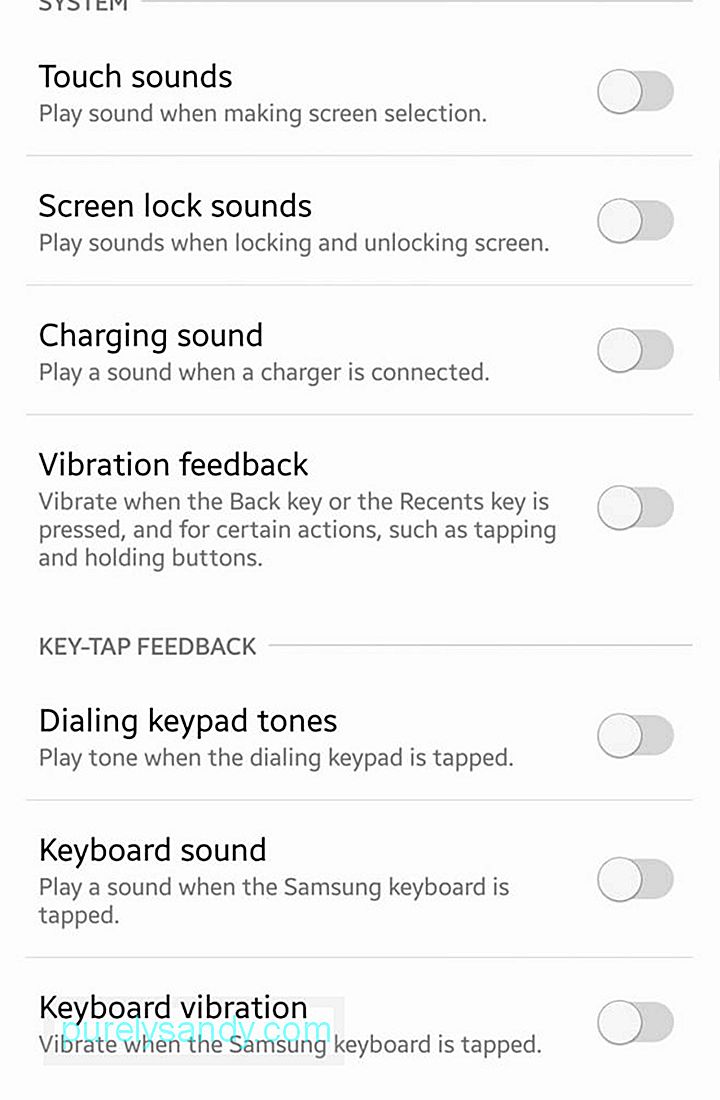 <п> Штавише, најбоље је укључити вибрирајте обавештење само када је то потребно, на пример у ситуацијама када телефон треба да прећуткујете, а желите да будете обавештавани о долазним позивима и текстовима. Да бисте променили подешавања за вибрацију и хаптичне повратне информације, идите на Подешавања & гт; Звукови и обавештења. Онемогућите непотребне везе<п> Примарна сврха наших мобилних уређаја је да нас одржавају на вези. Неки уређаји имају све ове могућности повезивања: Ви-Фи, ЛТЕ, НФЦ, Блуетоотх и ГПС. Сви они су несумњиво корисни, али ако не треба да их користите одједном, искључите оне које не користите. <п> На пример, ако Ви-Фи остане укључен, континуирано ће тражити доступне Ви-Фи мреже. Мобилни подаци раде на исти начин. НФЦ и Блуетоотх не троше пуно енергије, али ако се активирају док су друге везе укључене, а ви их не користите, претварају се у непотребне уређаје за напајање. Схватите своју потрошњу батерије и убијте неке Апликације које се покрећу у позадини <п> Неки процеси и апликације захтевају више енергије од других. Иако не можемо пуно, неки системски процеси који су потребни вашем уређају за несметано и правилно функционисање, можете учинити нешто у вези са апликацијама које непотребно троше батерију: искључите их. <п>
<п> Штавише, најбоље је укључити вибрирајте обавештење само када је то потребно, на пример у ситуацијама када телефон треба да прећуткујете, а желите да будете обавештавани о долазним позивима и текстовима. Да бисте променили подешавања за вибрацију и хаптичне повратне информације, идите на Подешавања & гт; Звукови и обавештења. Онемогућите непотребне везе<п> Примарна сврха наших мобилних уређаја је да нас одржавају на вези. Неки уређаји имају све ове могућности повезивања: Ви-Фи, ЛТЕ, НФЦ, Блуетоотх и ГПС. Сви они су несумњиво корисни, али ако не треба да их користите одједном, искључите оне које не користите. <п> На пример, ако Ви-Фи остане укључен, континуирано ће тражити доступне Ви-Фи мреже. Мобилни подаци раде на исти начин. НФЦ и Блуетоотх не троше пуно енергије, али ако се активирају док су друге везе укључене, а ви их не користите, претварају се у непотребне уређаје за напајање. Схватите своју потрошњу батерије и убијте неке Апликације које се покрећу у позадини <п> Неки процеси и апликације захтевају више енергије од других. Иако не можемо пуно, неки системски процеси који су потребни вашем уређају за несметано и правилно функционисање, можете учинити нешто у вези са апликацијама које непотребно троше батерију: искључите их. <п> 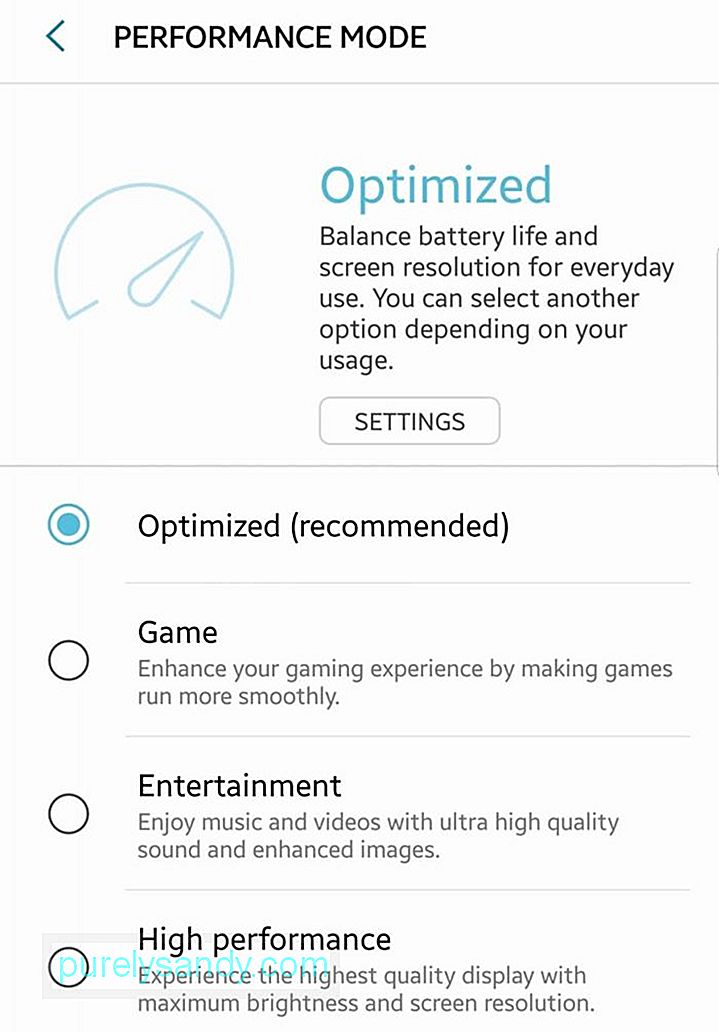 <п> Прва ствар коју треба да урадите је да знате које тачно убити. Дођите до Подешавања & гт; Батерија да бисте видели квар употребе батерије. Екран ће обично бити приказан као потрошач са највећом снагом (због чега овде имамо неколико савета за уштеду батерије у вези са екраном). Ако на графикону видите самосталне апликације за које се чини да црпе превише енергије без икаквог оправданог разлога, можете се одлучити да их напустите или зауставите на силу. <п> Можете такође покушати да користите апликацију за убијање задатака . Постављањем једне, можете ручно или аутоматски присилно зауставити више апликација брже и лакше. Андроид средства за чишћење или апликације за одржавање, као што је Андроид алат за чишћење, такође могу имати функције које укључују затварање апликација у позадини. Искључите аутоматску синхронизацију <п>
<п> Прва ствар коју треба да урадите је да знате које тачно убити. Дођите до Подешавања & гт; Батерија да бисте видели квар употребе батерије. Екран ће обично бити приказан као потрошач са највећом снагом (због чега овде имамо неколико савета за уштеду батерије у вези са екраном). Ако на графикону видите самосталне апликације за које се чини да црпе превише енергије без икаквог оправданог разлога, можете се одлучити да их напустите или зауставите на силу. <п> Можете такође покушати да користите апликацију за убијање задатака . Постављањем једне, можете ручно или аутоматски присилно зауставити више апликација брже и лакше. Андроид средства за чишћење или апликације за одржавање, као што је Андроид алат за чишћење, такође могу имати функције које укључују затварање апликација у позадини. Искључите аутоматску синхронизацију <п> 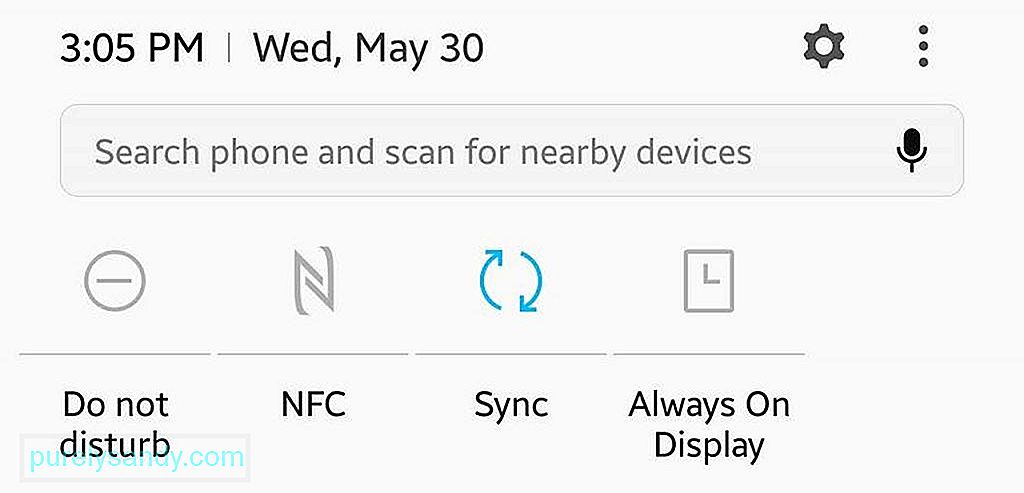 <п> Када је аутоматска синхронизација укључена, ваш уређај ће непрестано покушавати да синхронизује ваше налоге сваки пут када је повезан на Интернет. У сваком случају, већина апликација којима је потребна синхронизација омогућава ручно освежавање и синхронизацију. Дакле, кад год требате да проверите да ли имате нову е-пошту, на пример, можете директно да отворите апликацију за е-пошту и освежите је. Подесите распоред Не ометај и режим спавања <п> Већина Андроид уређаја има режим Не узнемиравај функција која утишава ваш телефон. Можете да поставите тачан распоред да га активирате и да одаберете које апликације и функције могу да вам шаљу обавештење док је омогућен ДНД. <п>
<п> Када је аутоматска синхронизација укључена, ваш уређај ће непрестано покушавати да синхронизује ваше налоге сваки пут када је повезан на Интернет. У сваком случају, већина апликација којима је потребна синхронизација омогућава ручно освежавање и синхронизацију. Дакле, кад год требате да проверите да ли имате нову е-пошту, на пример, можете директно да отворите апликацију за е-пошту и освежите је. Подесите распоред Не ометај и режим спавања <п> Већина Андроид уређаја има режим Не узнемиравај функција која утишава ваш телефон. Можете да поставите тачан распоред да га активирате и да одаберете које апликације и функције могу да вам шаљу обавештење док је омогућен ДНД. <п> 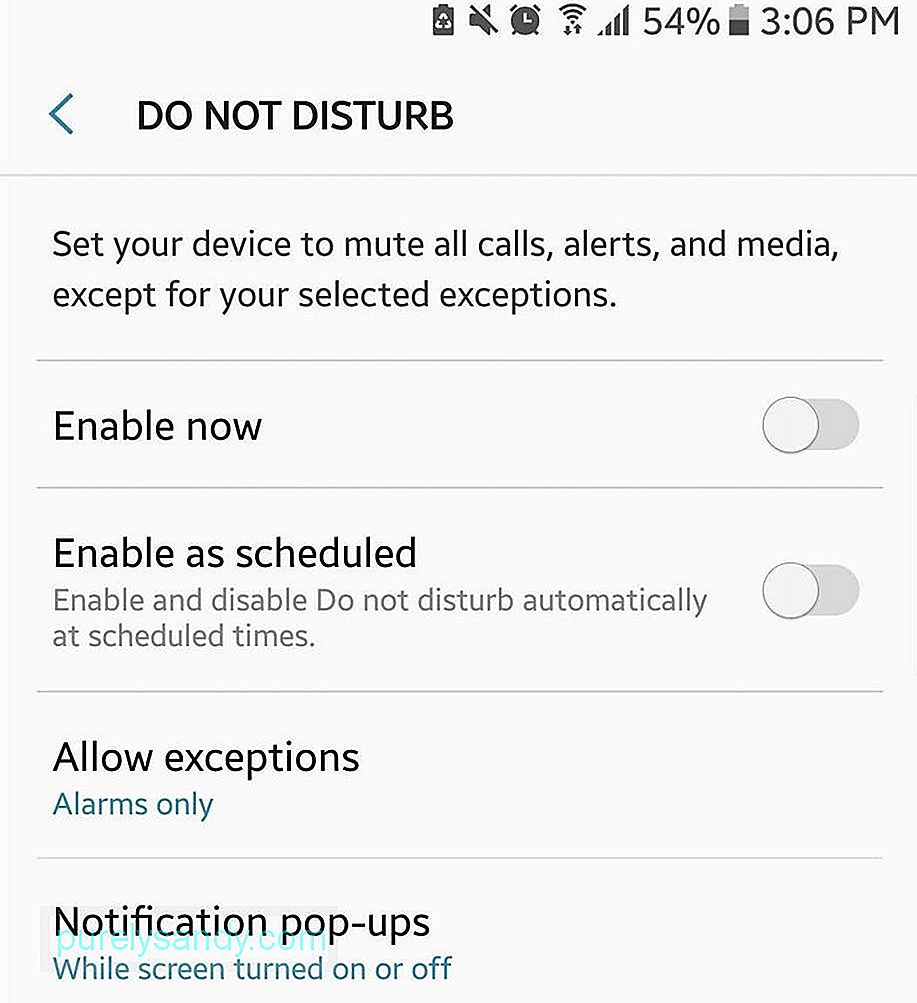 <п> Можете и да подесите телефон у авионски режим за тренутке када мислите да немате користи од мобилне мреже. Поред тога, можете такође да подесите да се екран аутоматски закључава онолико брзо колико вам одговара. Ограничите позадинске податке<п> Неке апликације које остану активне у позадини могу непрекидно покушавати да се повежу са Интернетом како би вам пружале исправке и обавештења. Иако се то може решити убијањем апликација (погледајте савет бр. 8), такође можете ограничити податке о позадини апликације. <п>
<п> Можете и да подесите телефон у авионски режим за тренутке када мислите да немате користи од мобилне мреже. Поред тога, можете такође да подесите да се екран аутоматски закључава онолико брзо колико вам одговара. Ограничите позадинске податке<п> Неке апликације које остану активне у позадини могу непрекидно покушавати да се повежу са Интернетом како би вам пружале исправке и обавештења. Иако се то може решити убијањем апликација (погледајте савет бр. 8), такође можете ограничити податке о позадини апликације. <п> 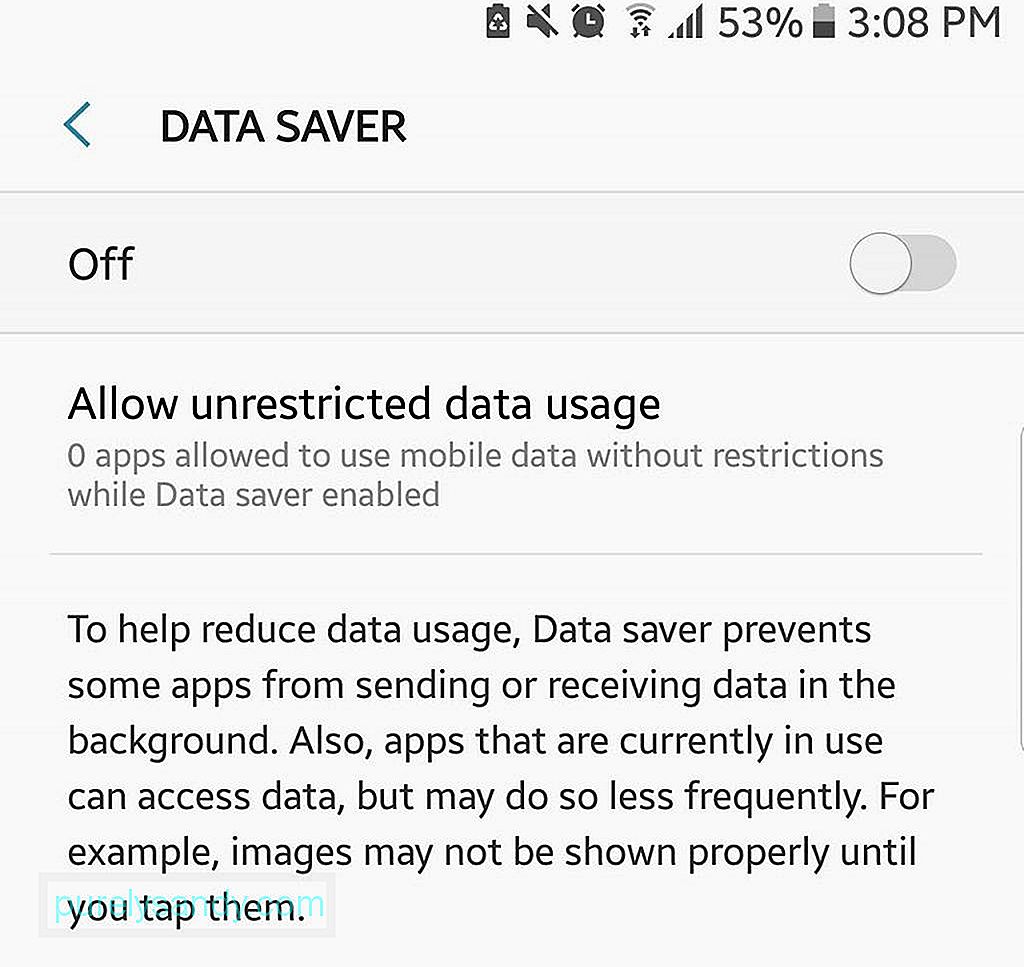 <п> Да бисте то урадили, идите на Подешавања & гт; Употреба података, а затим изаберите апликације које не морају нужно да раде у позадини. Затим додирните „Ограничи позадинске податке апликације“. Активирајте Уштеду података <п> Ако Цхроме користите као примарни прегледач, искористите његову функцију Уштеда података. Када се активира, Уштеда података омогућава вам употребу и приступ само најосновнијим веб функцијама и функцијама. Веб странице ће такође бити компримоване, а непотребне ставке као што су огласи биће блокиране или недоступне. Као резултат, мање података се троши за ваше активности на мрежи, што значи да се батерија мање троши. Ова функција такође помаже у блокирању искачућих огласа, тако да ћете једним ударцем ударити две птице. <ул><ли> Отворите Цхроме и отворите подмени. <ли> Идите на Подешавања. <ли> Пронађите Уштеду података. Додирните. <ли> Укључите прекидач. <ли> Тада ће се појавити графикон који приказује статистику уштеде података. Ажурирајте своје апликације, али штедите на аутоматским ажурирањима <п> Програмери с времена на време избацују исправке, а већина ових исправки дизајнирана је за исправљање грешака, због којих апликације могу да раде лоше и на овај или онај начин утичу на трајање батерије. Дакле, топло се препоручује да повремено проверите да ли постоје доступне исправке за ваше апликације и да их инсталирате - ручно. Постављање апликација на аутоматско ажурирање може повећати потрошњу батерије у тренуцима када вам је потребна да батерија дуго траје. Дакле, генерално није баш идеално активирати аутоматско ажурирање. <п> Дакле, ето вам! Неки од главних савета који ће вам помоћи да продужите Андроид батерију. Имате друге савете? Поделите их са нама у коментарима испод!
<п> Да бисте то урадили, идите на Подешавања & гт; Употреба података, а затим изаберите апликације које не морају нужно да раде у позадини. Затим додирните „Ограничи позадинске податке апликације“. Активирајте Уштеду података <п> Ако Цхроме користите као примарни прегледач, искористите његову функцију Уштеда података. Када се активира, Уштеда података омогућава вам употребу и приступ само најосновнијим веб функцијама и функцијама. Веб странице ће такође бити компримоване, а непотребне ставке као што су огласи биће блокиране или недоступне. Као резултат, мање података се троши за ваше активности на мрежи, што значи да се батерија мање троши. Ова функција такође помаже у блокирању искачућих огласа, тако да ћете једним ударцем ударити две птице. <ул><ли> Отворите Цхроме и отворите подмени. <ли> Идите на Подешавања. <ли> Пронађите Уштеду података. Додирните. <ли> Укључите прекидач. <ли> Тада ће се појавити графикон који приказује статистику уштеде података. Ажурирајте своје апликације, али штедите на аутоматским ажурирањима <п> Програмери с времена на време избацују исправке, а већина ових исправки дизајнирана је за исправљање грешака, због којих апликације могу да раде лоше и на овај или онај начин утичу на трајање батерије. Дакле, топло се препоручује да повремено проверите да ли постоје доступне исправке за ваше апликације и да их инсталирате - ручно. Постављање апликација на аутоматско ажурирање може повећати потрошњу батерије у тренуцима када вам је потребна да батерија дуго траје. Дакле, генерално није баш идеално активирати аутоматско ажурирање. <п> Дакле, ето вам! Неки од главних савета који ће вам помоћи да продужите Андроид батерију. Имате друге савете? Поделите их са нама у коментарима испод!
Иоутубе видео: Најбољи савети о батеријама за Андроид
09, 2025

